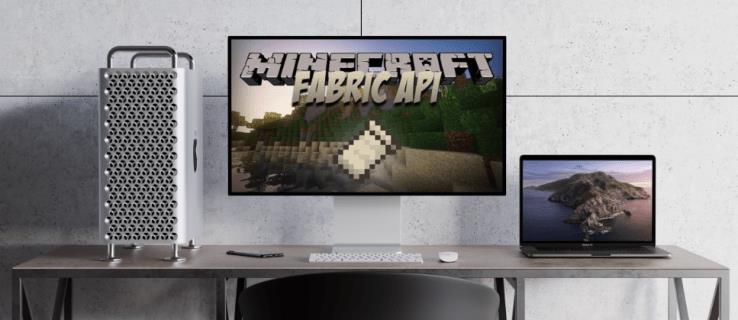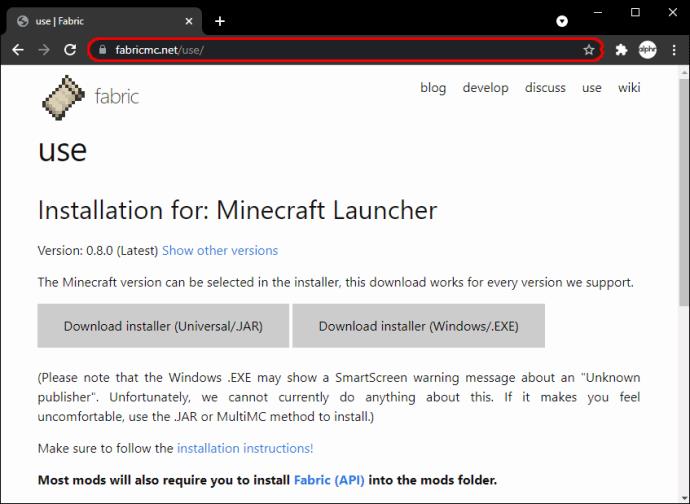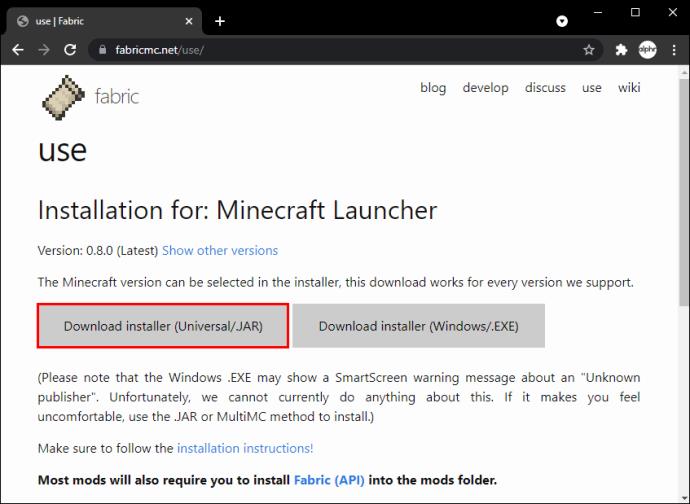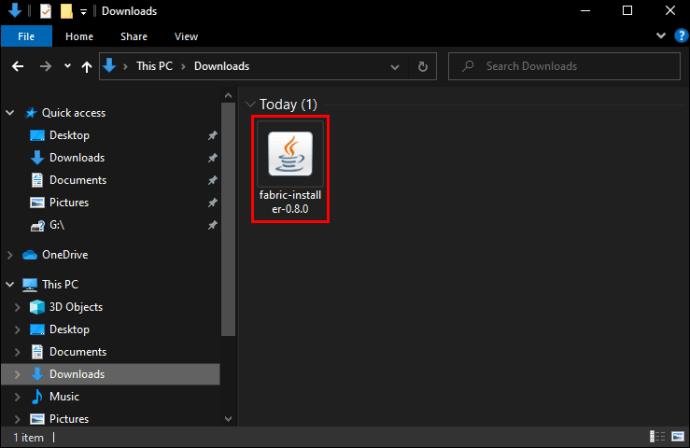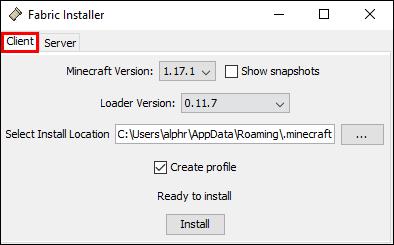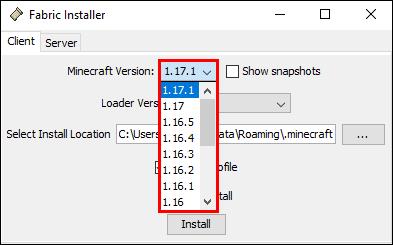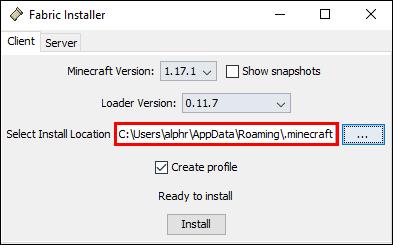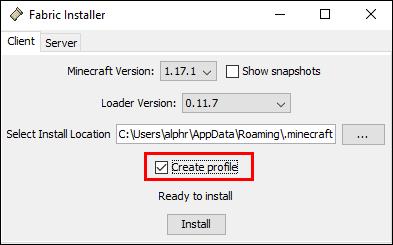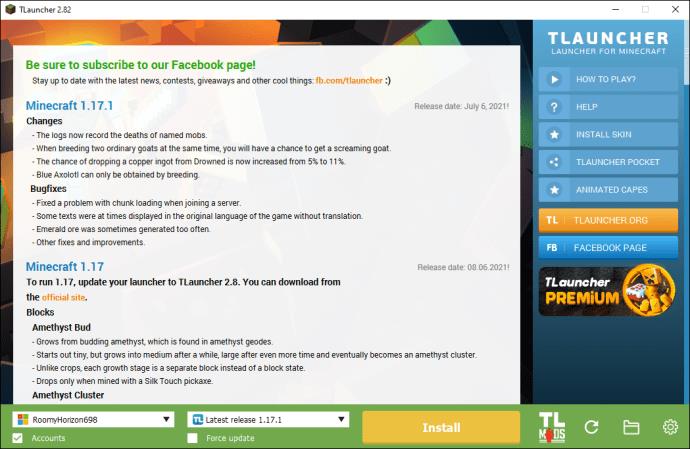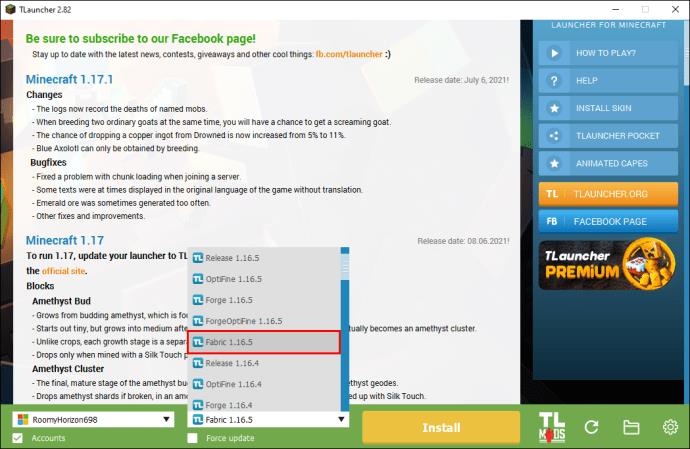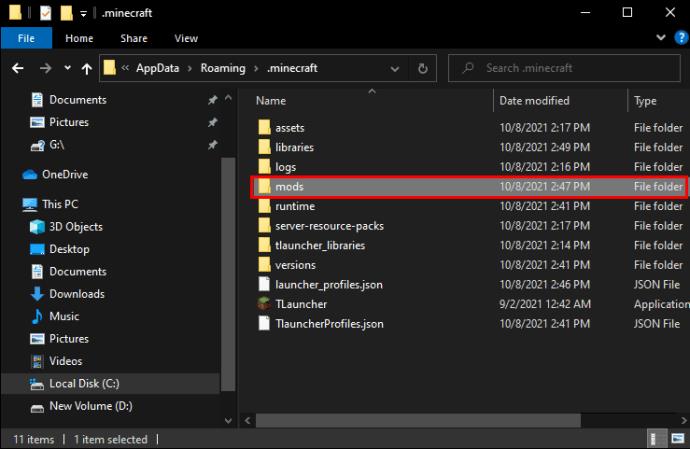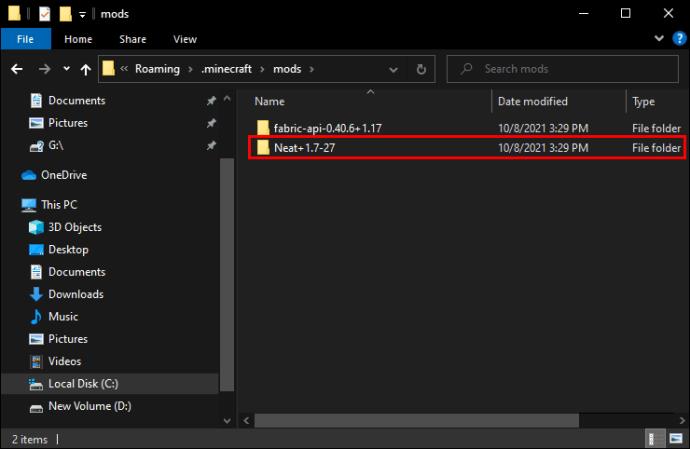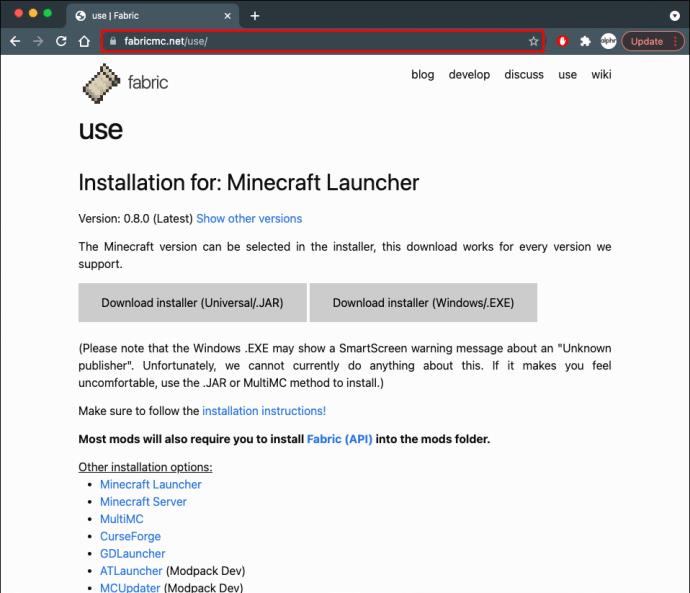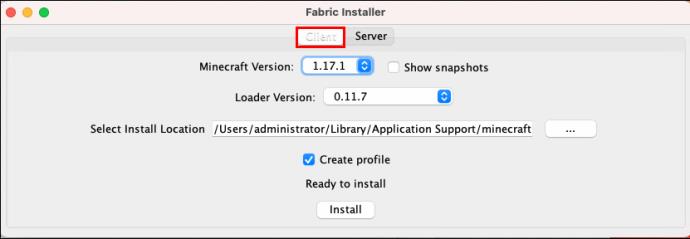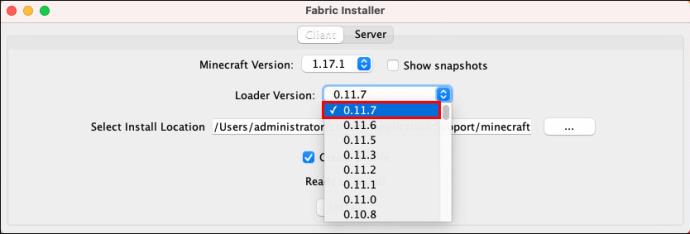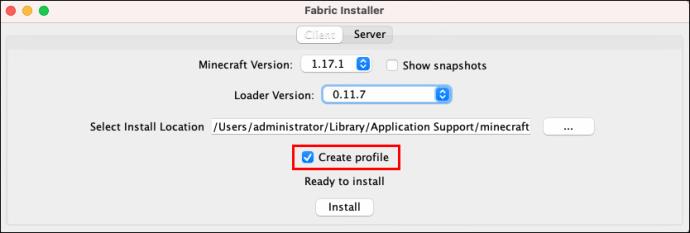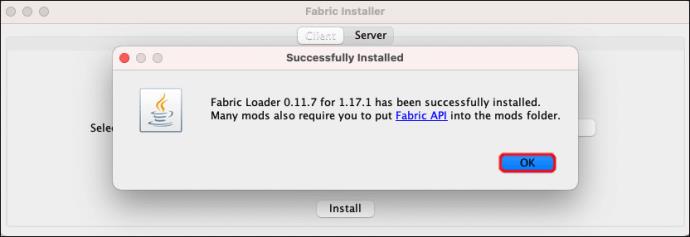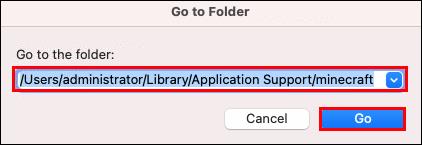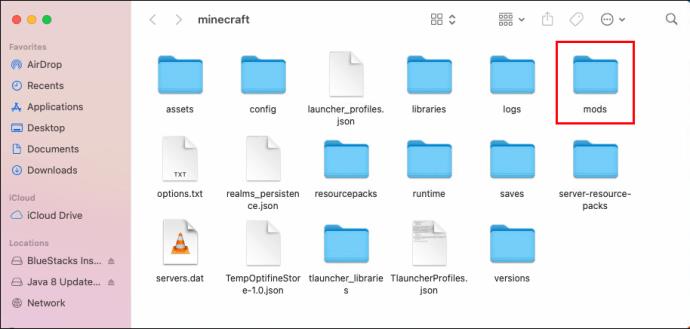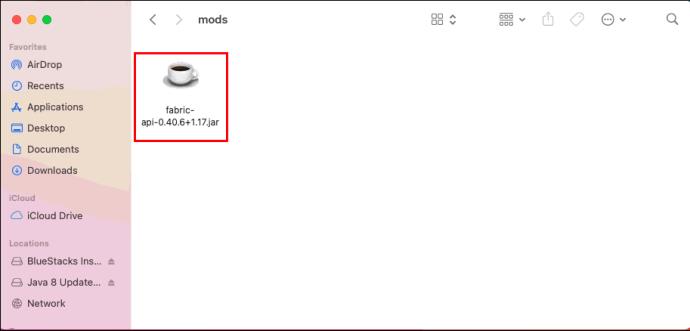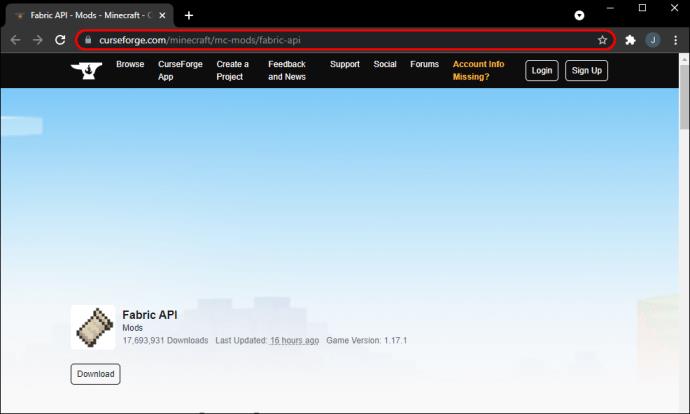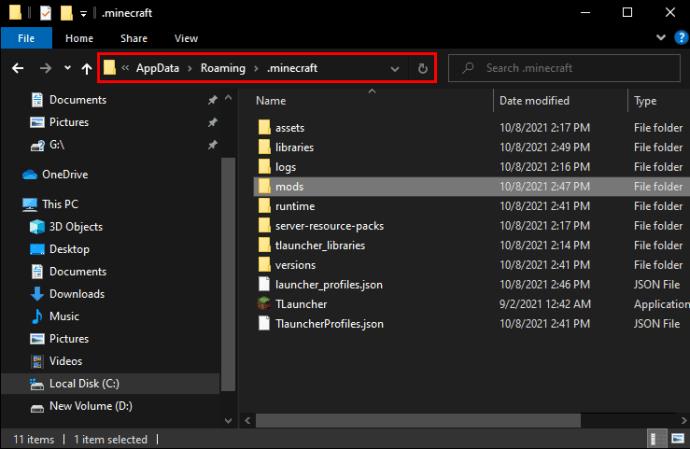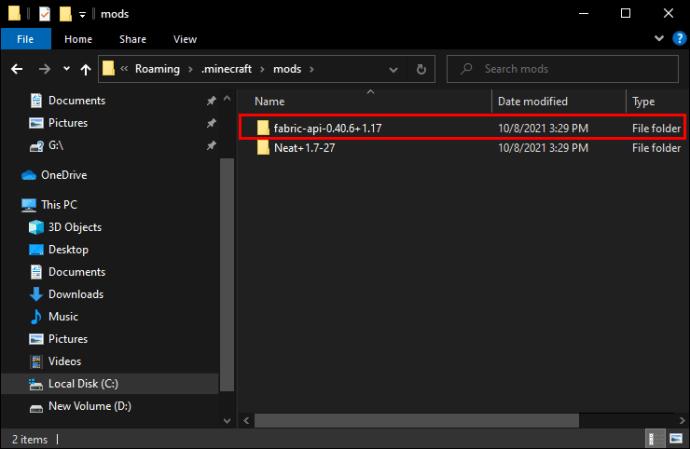كيفية إصلاح مشكلة انخفاض معدل الإطارات في الثانية عند لعب الألعاب على نظام التشغيل Windows

إذا كنت تواجه مشكلات تتعلق بانخفاض معدل الإطارات في الثانية (FPS) أثناء لعب الألعاب على نظام التشغيل Windows، فاتبع الخطوات التالية لإصلاح مشكلات انخفاض معدل الإطارات في الثانية (FPS) والعودة إلى تجربة لعب عالية الجودة.